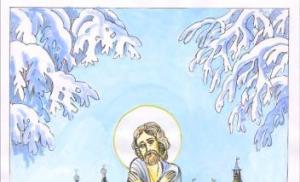በ Photoshop ውስጥ መስመሮችን እንዴት መሳል እንደሚቻል. በ Photoshop ውስጥ ቀጥ ያለ እና የሚያምር መስመር በፍጥነት እንዴት መሳል እንደሚቻል
መስመሮች, እንዲሁም ሌሎች የጂኦሜትሪክ አካላት, የፎቶሾፕ አዋቂው ስራ ዋና አካል ናቸው. መስመሮች ፍርግርግ, ኮንቱር, ክፍሎች ለመፍጠር ጥቅም ላይ ይውላሉ የተለያዩ ቅርጾች, ውስብስብ ነገሮች አጽም የተገነቡ ናቸው.
የዛሬው መጣጥፍ ሙሉ በሙሉ በፎቶሾፕ ውስጥ መስመሮችን እንዴት መፍጠር እንደሚችሉ ላይ ያተኮረ ይሆናል።
ከትምህርት ቤት ጂኦሜትሪ ሂደት እንደምናውቀው, መስመሮች ቀጥ ያሉ, የተሰበሩ እና የተጠማዘዙ ናቸው.
ቀጥታ
በ Photoshop ውስጥ ቀጥተኛ መስመር ለመፍጠር, የተለያዩ መሳሪያዎችን በመጠቀም ብዙ አማራጮች አሉ. ሁሉም ዋና የግንባታ ዘዴዎች አሁን ባሉት ትምህርቶች ውስጥ በአንዱ ተሰጥተዋል.
ስለዚህ, በዚህ ክፍል ውስጥ አንዘገይም, ነገር ግን ወዲያውኑ ወደ ቀጣዩ እንቀጥላለን.
የተሰበረ መስመር
የተሰበረ መስመር ብዙ ቀጥ ያሉ ክፍሎችን ያቀፈ ነው፣ እና ሊዘጋ ይችላል፣ ፖሊጎን ይፈጥራል። በዚህ ላይ በመመስረት, ለመገንባት ሁለት መንገዶች አሉ.
- ፖሊላይን ክፈት

ቀደም ሲል እንደተናገርነው, እንዲህ ዓይነቱ መስመር ፖሊጎን ነው. ፖሊጎኖች ለመገንባት ሁለት መንገዶች አሉ - ተገቢውን መሳሪያ ከቡድኑ መጠቀም "ምስል", ወይም የፍሪፎርም ምርጫን በመፍጠር እና ከዚያም በስትሮክ.
- ምስል
ይህንን ዘዴ በሚተገበርበት ጊዜ, እኩል ማዕዘኖች እና ጎኖች ያሉት የጂኦሜትሪክ ምስል እናገኛለን.

መስመሩን (ኮንቱር) በቀጥታ ለማግኘት, የተጠራውን ምት ማስተካከል ያስፈልግዎታል "ስትሮክ". በእኛ ሁኔታ, የተወሰነ መጠን እና ቀለም ያለው ጠንካራ ምት ይሆናል.

መሙላቱን ካጠፉ በኋላ

አስፈላጊውን ውጤት እናገኛለን.

እንዲህ ዓይነቱ አኃዝ ተመሳሳይ በመጠቀም ሊበላሽ እና ሊሽከረከር ይችላል "ነጻ ለውጥ".
- Rectilinear lasso.

በዚህ መሣሪያ አማካኝነት የማንኛውንም ውቅረት ፖሊጎኖች መገንባት ይችላሉ. ብዙ ነጥቦችን ካዘጋጁ በኋላ, የተመረጠ ቦታ ይፈጠራል.

ይህ ምርጫ ክብ መደረግ አለበት, ለዚህም በመጫን የሚጠራው ተዛማጅ ተግባር አለ PKMበሸራው ላይ.

በቅንብሮች ውስጥ የጭረት ቀለሙን, መጠኑን እና ቦታውን መምረጥ ይችላሉ.


ከርቭ
ኩርባዎች እንደ ፖሊላይን ተመሳሳይ መመዘኛዎች አሏቸው, ማለትም, ሊዘጉ ወይም ሊከፈቱ ይችላሉ. የተጠማዘዘ መስመርን ለመሳል ብዙ መንገዶች አሉ-መሳሪያዎች "ላባ"እና "ላሶ", ቅርጾችን ወይም ምርጫዎችን በመጠቀም.
- ክፈት
- ዝግ
ይህ መስመር ብቻ መሳል ይቻላል "ላባ"(ከጭረት ዝርዝር ጋር)፣ ወይም “ነጻ እጅ”። በመጀመሪያው ሁኔታ, ትምህርቱ, ከላይ ያለው አገናኝ ይረዳናል, እና በሁለተኛው ውስጥ, ጠንካራ እጅ ብቻ ነው.
- ላስሶ

ይህ መሳሪያ ከማንኛውም ቅርጽ (ክፍሎች) የተዘጉ ኩርባዎችን ለመሳል ያስችልዎታል. ላስሶ ምርጫን ይፈጥራል, መስመርን ለማግኘት, በሚታወቅ መንገድ መገለጽ አለበት.

- ሞላላ አካባቢ.

አት ይህ ጉዳይየድርጊታችን ውጤት መደበኛ ወይም ሞላላ ቅርጽ ያለው ክብ ይሆናል.

ለመበላሸት, ለመደወል በቂ ነው "ነጻ ለውጥ" (CTRL+T) እና, ከተጫኑ በኋላ PKM, ተገቢውን ተጨማሪ ተግባር ይምረጡ.

በሚታየው ፍርግርግ ላይ, ጠቋሚዎችን እናያለን, በመጎተት የተፈለገውን ውጤት ማግኘት ይችላሉ.

በዚህ ሁኔታ ውጤቱ ወደ መስመሩ ውፍረትም እንደሚጨምር ልብ ሊባል የሚገባው ነው.

- ምስል
መሳሪያውን እንጠቀም "ኤሊፕስ"እና ከላይ የተገለጹትን መቼቶች (እንደ ፖሊጎን) በመተግበር ክብ ይፍጠሩ.

ከተበላሸ በኋላ የሚከተለውን ውጤት እናገኛለን:

እንደሚመለከቱት, የመስመሩ ውፍረት ሳይለወጥ ይቆያል.
ይህ በ Photoshop ውስጥ መስመሮችን ስለመፍጠር ትምህርቱን ያበቃል. እኔ እና እርስዎ የተለያዩ የፕሮግራም መሳሪያዎችን በመጠቀም ቀጥ ያሉ፣ የተሰበሩ እና የተጠማዘዙ መስመሮችን በተለያዩ መንገዶች እንዴት መፍጠር እንደሚችሉ ተምረናል።
ለመገንባት ስለሚረዱ እነዚህን ችሎታዎች ችላ አትበሉ የጂኦሜትሪክ አሃዞች, ኮንቱር, የተለያዩ ፍርግርግ እና የሽቦ ፍሬሞች በ Photoshop ውስጥ.
የፎሮሾፕ ፕሮግራም ፣ ዝግጁ የሆኑ ምስሎችን ለመስራት ከሚያስፈልጉት ሰፊ እድሎች በተጨማሪ ፣ ለምሳሌ ፣ ፎቶግራፎች ፣ ለመሳል ብዙ የተለያዩ እድሎችን ይሰጣል ። በእርሳስ እና ብሩሽ መሳሪያዎች መሳል ይችላሉ. ይህ ወዲያውኑ ይፈጥራል ቢትማፕ. የተፈጠሩትን ንጥረ ነገሮች በተለጠጠ ባንድ በማጥፋት የተሳሉትን ማረም ይችላሉ።
መሣሪያ PenTool (Pen) የቬክተር ቅርጾችን ለመሳል የታሰበ ነው። የቬክተር ኮንቱር ሊቀመጥ፣ ሊስተካከል፣ ሊሰፋ፣ ሊቀንስ ይችላል። የዚህ መሳሪያ እድሎች ማለቂያ የሌላቸው ናቸው. ነገር ግን እሱን ማንጠልጠል ቀላል አይደለም.
ኮንቱር ምንድን ናቸው እና ለምን ያስፈልጋሉ።
ዱካዎች በቀላሉ እና በፍጥነት የሚስቡ ምስሎችን እንዲፈጥሩ የሚያስችልዎ የቬክተር መስመር እቃዎች, መገልገያ እቃዎች ናቸው. አት አጠቃላይ ጉዳይኮንቱር አንድ ወይም ከዚያ በላይ ቀጥ ያለ ወይም የተጠማዘዘ ክፍሎችን ያካትታል። የመልህቆሪያ ነጥቦች የመንገዶች ክፍሎች የመጨረሻ ነጥቦችን አቀማመጥ ያመለክታሉ። የመንገዱን ክፍሎች ቅርፅ የሚወሰነው ከመልህቆቹ ነጥቦች በሚወጡት መመሪያዎች ነው.

በፎቶሾፕ ውስጥ በራሳቸው መንገድ ምንም ውፍረት እና ቀለም የላቸውም. የተለያዩ ድርጊቶችን ለማከናወን ረዳት መሣሪያ ናቸው-የተወሳሰቡ ቅርጾች ምርጫ, ምስሎችን መገንባት, ከርቪላይን ጽሁፍ አቀማመጥ (ከአንዳንድ ኩርባ ጋር), ወዘተ.
ኮንቱር መጀመሪያም ሆነ መጨረሻ የሌለው ሊዘጋ ይችላል (እንዲህ ያሉት ቅርጾች ሞላላዎችን እና የዘፈቀደ ፖሊጎኖችን ያካትታሉ)።

ወይም ክፍት፣ በተለየ የመጨረሻ ነጥቦች (እንደ ዚግዛግ ወይም ሞገድ መስመር)።

ዱካዎች አሁን ባለው ሰነድ ከቢትማፕ ነገሮች ጋር ተቀምጠዋል። በሰነዱ ውስጥ ያሉት ሁሉም ቅርጾች በስዕሉ ላይ ይገኛሉ ዱካዎች (ኮንቱር).
ከኮንቱር ጋር ምን ሊደረግ ይችላል?
1. ኮንቱርን ይሳሉ ፣ ይምቱት (የስትሮክ ማለፊያ ትእዛዝ ፣ ኮንቱር ላይ በቀኝ ጠቅ ያድርጉ - ከምናሌው ውስጥ ይምረጡ) መስመር ለመመስረት (ቀደም ሲል ቀለሙን ፣ ውፍረትን እና ሌሎች መለኪያዎችን በመምረጥ የጭረት መሣሪያውን ይጥቀሱ);

2. ኮንቱር ከተዘጋ የውስጠኛውን ክፍል በማንኛውም ቀለም መቀባት ይችላሉ (የመሙያ ማለፊያ ትዕዛዝ ፣ ኮንቱር ላይ በቀኝ ጠቅ ያድርጉ - ከምናሌው ውስጥ ይምረጡ) ወይም ኮንቱርን ወደ ምርጫ ይለውጡ (የመምረጥ ትዕዛዝ ያድርጉ ፣ በቀኝ ጠቅ ያድርጉ ኮንቱር - ከምናሌው ውስጥ ይምረጡ).

ቅርጾችን መሳል (አራት ማዕዘኖች ፣ ኤሊፕስ ፣ ወዘተ) በመሠረቱ የአንድ የተወሰነ ቅርፅ የውስጥ መስመር ቅርጾችን መሳል ነው ፣ የውስጠኛው ክፍል በተመረጠው ቀለም የተቀባ ነው።
የፍሪፎርም ንድፍ እንዴት መሳል ይቻላል?
በብዕር መሣሪያ (ብዕር) ኮንቱር መሳል ያስፈልግዎታል።
ቀጥ ያለ መንገድ ለመሳል የመንገዱን መልህቅ ነጥቦችን ቦታ በመዳፊት ጠቅታ ይገልፃሉ ፣ እና Photoshop በቀጥታ በቀጥታ መስመር ያገናኛቸዋል።
የተጠማዘዘ ኮንቱር ክፍል ለመፍጠር፣ የክርን አቅጣጫ የሚቀይርበትን ነጥብ ጠቅ ያድርጉ እና የግራውን መዳፊት ቁልፍ ሳይለቁ ጠቋሚውን ያንቀሳቅሱት። መመሪያው በሸራው ላይ ይታያል (የክፍሉን ጥምዝ ይገልፃል) እና መዳፊቱን በሚያንቀሳቅሱበት ጊዜ ያለችግር የሚታጠፍ ኩርባ። ኩርባው የተፈለገውን ቅርፅ እና መጠን ሲይዝ, መዳፊቱን መልቀቅ ያስፈልግዎታል.

ከመሳሪያው ጋር በሚሰሩበት ጊዜ የ "Shift" ቁልፍን ከያዙ, ኮንቱር ይፈጠራል ትክክለኛ ቅጽ(የአጎራባች የማዕዘን ነጥቦች በ 45 ° ብዜቶች ማዕዘኖች ላይ ይቀመጣሉ, እና የማለስለሻ ነጥቦች በአዕምሯዊ ክብ ቅስት ላይ ይቀመጣሉ).
የብዕር መሳሪያዎች
የመሳሪያ አሞሌ photoshop ብዕር መሳሪያ (ብዕር) በርካታ መሳሪያዎችን ያካትታል፡-
መሳሪያ የብዕር መሳሪያ (ፔን) - ለመሳል የተነደፈ የቬክተር ንድፍ(ኮንቱር በመስቀለኛ ነጥቦቹ ስብስብ ይገለጻል);
የፍሪፎርም ብዕር መሣሪያ (ነፃ ብዕር)- የቬክተር ኮንቱርን ለመሳል የታሰበ (ኮንቱር የሚዘጋጀው በእጅ በተሳሉ መስመሮች ስብስብ ነው);
መሳሪያ Anchop Point Tool & nbsp (መልህቅ ነጥብ ጨምር) - አዲስ መልህቅ ነጥቦችን አሁን ባለው የቬክተር ኮንቱር ላይ ለመጨመር የተነደፈ ሲሆን በእሱ እርዳታ የቅርጽ ቅርፅን መቀየር, አንጓዎችን ወይም መመሪያዎችን ማንቀሳቀስ;
መሳሪያ መልህቅ ነጥብን ይሰርዙ (የመልሕቅ ነጥብን ይሰርዙ) - ነባር መልህቅ ነጥቦችን ከቬክተር ኮንቱር ለማስወገድ የተነደፈ፣ እንዲሁም የቅርጽ ቅርፅን ለመለወጥ ፣ አንጓዎችን ወይም መመሪያዎችን ለመለወጥ ሊያገለግል ይችላል ።
መሳሪያ የመቀየሪያ ነጥብ መሳሪያ (አንግል) - የመልህቆሪያ ነጥቦችን አይነት እና የነባር የቬክተር ቅርጾችን ቅርፅ ለመለወጥ የተነደፈ።
በነባሪ የፔን መሳሪያው በፔን ግሩፕ ውስጥ ገባሪ ነው፣ በዚህ ቡድን ውስጥ ሌላ መሳሪያ ለመምረጥ የቡድን ቁልፍን በቀኝ ጠቅ ማድረግ ያስፈልግዎታል (ለተወሰኑ ሰከንዶች ያቆዩት) እና ከዚያ በ ውስጥ የሚፈለገውን መሳሪያ ስም ጠቅ ያድርጉ። በማያ ገጹ ላይ የሚታየው ምናሌ.
የ "ፔን" ቡድን መሳሪያዎችን ለመጥራት "ሙቅ" ቁልፍም አለ "አር". ይህንን ቁልፍ መጫን በቡድኑ ውስጥ የመጨረሻውን ጥቅም ላይ የዋለ መሳሪያን ያንቀሳቅሰዋል. በቡድኑ መሳሪያዎች መካከል ለመቀያየር, ቁልፉን በአንድ ጊዜ ይጫኑ. "አር"እና ቁልፍ "ፈረቃ"(በእያንዳንዱ መጫን ምክንያት, በዝርዝሩ ውስጥ ያለው ቀጣይ መሳሪያ ነቅቷል).
የብዕር መሣሪያ ቅንብሮች ፓነል
በመሳሪያው ቅንጅቶች ፓነል ላይ ላባየሚከተሉት ንጥረ ነገሮች መታወቅ አለባቸው:
በተጨማሪም ተገቢውን አዝራሮች በመጠቀም ከአማራጮች ፓነል በቀጥታ ወደ መሳሪያው መሄድ ይችላሉ ብዕር መሣሪያ (ብዕር)፣ ፍሪፎርም ብዕር መሣሪያ (ነፃ እስክሪብቶ)፣ አራት ማዕዘን መሣሪያ (አራት ማዕዘን)፣ የተጠጋጋ አራት ማዕዘን መሣሪያ (አራት ማዕዘን ከክብ ማዕዘኖች ጋር)፣ ኤሊፕስ መሣሪያ (ኤሊፕስ)፣ ፖሊጎን መሣሪያ (ፖሊጎን)፣ መስመር አዝራሮቹ አንድ ወይም ሌላ ዓይነት ቅርጾችን የማጣመር ኃላፊነት አለባቸው (አዲስ ኮንቱር፣ አሁን ባለው ኮንቱር ላይ መጨመር፣ መቀነስ፣ የኮንቱር መጋጠሚያ ወዘተ.) እና ከተመሳሳይ ቅንብሮች ጋር ተመሳሳይ ናቸው። ለምርጫ መሳሪያዎች.
ለሞድ የቅርጽ ንብርብሮች (Layer-figure) አዝራሮች አሉ።
- ቅጥ- የኮንቱር ሙሌት ዲዛይን ሲደረግ ጥቅም ላይ የሚውለውን ዘይቤ ለመምረጥ ይጠቅማል. ተቆልቋይ አዝራሩን ጠቅ በማድረግ የሚገኙትን Photoshop CS4 style swatches ማየት ይችላሉ።
- መስክ ቀለም- የዝርዝሩን መሙላት ቀለም ለማሳየት እና ለመለወጥ የተነደፈ። በሜዳው ላይ ጠቅ ሲያደርጉ, የቀለም ምርጫ መገናኛ ሳጥን በስክሪኑ ላይ ይታያል, ተጠቃሚው ዝርዝሩን ለመሙላት የሚፈለገውን ቀለም መግለጽ ይችላል.
ሁሉም ነገር በጣም ከባድ እንደሆነ ታየህ? እንደዚህ ያለ ነገር የለም! ቀላል ምሳሌ። ይሞክሩት, ሁሉም ነገር ይከናወናል!
በዚህ ትምህርት 3 አቀርባለሁ። ቀላል ምሳሌዎች, እንዴት መሳል እንደሚቻል የታጠፈ መስመርበ Photoshop ውስጥ ። እንጀምር.
ዘዴ ቁጥር 1. ክበብ.
በመጀመሪያ መሳሪያውን በመጠቀም መደበኛ ክብ ይሳሉ ሞላላ ክልል. በዚህ መሳሪያ በዚህ መንገድ ክብ መሳል ቀላል ነው-በተመረጠው መሳሪያ, የመሳሪያውን ዘይቤ ከ "መደበኛ"በላዩ ላይ "የተወሰነ መጠን"እና ልክ ለክበቡ ቁመት እና ስፋት ተመሳሳይ መጠን ያዘጋጁ. ወይም ሁሉንም ስራዎች በክበብ ሳይሆን በኤሊፕስ ማድረግ ይችላሉ. ከዚያ በመዳፊት ሉህ ላይ ብቻ ጠቅ ያድርጉ እና የተጠቀሰው መጠን ምርጫ ይኖርዎታል። ከዚያ በኋላ በተመረጠው ቦታ ላይ ቀኝ-ጠቅ ያድርጉ እና ከምናሌው ውስጥ ንጥሉን ይምረጡ ስትሮክ. በሚታየው መስኮት ውስጥ የብሩሽውን ቀለም እና መጠን ይምረጡ. በመቀጠል በቁልፍ ሰሌዳው ላይ ብቻ ይጫኑ "Ctrl" + "D"እና ምርጫዎ ይጠፋል.
አሁን በክበቡ አናት ላይ ሌላ ንብርብር ይፍጠሩ. እና በአዲስ ንብርብር, ክበብ ይሳሉ, ነገር ግን ያለ ግርፋት.

አሁን በተመረጠው ቦታ ልክ እንደ ከበስተጀርባው ተመሳሳይ ቀለም ይሙሉ እና ቁልፎቹን ይጫኑ "Ctrl" + "D"ምርጫን ለማስወገድ.

ዘዴ ቁጥር 2. አራት ማዕዘን
በመጀመሪያ, አራት ማዕዘን ቅርጽ ያለው ቦታ ይሳሉ, ይምቱ, ግን ምርጫውን ገና አያስወግዱት (እንዴት ማድረግ እንደሚቻል በዘዴ ቁጥር 1 ውስጥ ተገልጿል).

ከዚያ ወደ ምናሌው ይሂዱ "ማጣሪያ" (ማጣሪያ) - "ፕላስቲክ" (ፈሳሽ). ወይም የቁልፍ ሰሌዳ አቋራጩን ይጫኑ "Shift" + "Ctrl" + "X".

እና ቅርጽዎን በማጠፍ, ከዚያም ይጫኑ እሺ. ከዚያ በኋላ ምርጫውን ለማስወገድ እና አላስፈላጊ ዝርዝሮችን በማጥፋት ለማስወገድ ብቻ ይቀራል።

ዘዴ ቁጥር 3. ላባ.

ምናልባት ቀላሉ መንገድ መሳሪያው ነው "ላባ". ብዙዎች ይህ መሣሪያ እንዴት እንደሚጠቀሙበት ስለማያውቁ ብቻ ለምን ዓላማ እንደሆነ አይረዱም። እዚህ ሁሉም ነገር ቀላል ነው. መሳሪያ መምረጥ "ላባ", መጀመሪያ ቅጥ ያድርጉት "ኮንቱር" (ዱካዎች). ከዚያም በሉህ ላይ በቀላሉ በዚህ መሳሪያ አንድ ነጥብ ያስቀምጡ. የመዳፊት አዝራሩን ይልቀቁ እና በሌላኛው በኩል ሁለተኛ ነጥብ ያስቀምጡ, ነገር ግን በዚህ ጊዜ, የመዳፊት አዝራሩን ሳይለቁ, ይጎትቱ እና የተጠማዘዘ መስመር ንድፍ እንዴት እንዳለዎት ያያሉ.

ከዚያ በኋላ ኮንቱርን ለመምታት ብቻ ይቀራል ፣ ልክ እንደ መጀመሪያው ዘዴ በክበብ ፣ እና እንዲሁም ኮንቱርን በቀኝ ጠቅ ያድርጉ ፣ ይምረጡ "Outline ሰርዝ".

በዚህ መንገድ ሞገድ መስመሮችን ለመሳል በጣም አመቺ ነው.

ሞገድ መስመሮችከመልህቅ ጋር በብዕር ለመሳል የበለጠ ምቹ ነው። ይህንን ለማድረግ በገጹ ላይ ሁለት ነጥቦችን በብዕር ማስቀመጥ ያስፈልግዎታል, ይህም በራስ-ሰር በመስመር ይገናኛል. እና ከዚያ, የዚህን መስመር መሃከል በመጎተት, መስመሩን በተመሳሳይ ብዕር ማጠፍ.
ከመሳሪያ ጋር የብዕር መሣሪያ
ከመሳሪያ ጋር የብዕር መሣሪያ(ፔን) የተፈለገውን ውጤት በአጭር ጊዜ ውስጥ ማግኘት ይቻላል.

የበለጠ ከባድ
ትንሽ ተመዝግቧል ማሳያ ቪዲዮ
የሚገርመው፣ ቪዲዮይሄዳል አንድ ደቂቃ ተኩልእና ይመዝናል 2 ኪ.ባ BB FlashBack Pro
ላባ
- አዲስ ነጥብ ሲፈጥሩ የመዳፊት አዝራሩን ሳይለቁ, የመስመሩን ማለስለስ ማሳካት ይችላሉ.
- መስመሩ መታጠፍ በሚኖርበት ቦታ ነጥቦችን ማስቀመጥ የተሻለ ነው.
- ቁልፍ በመያዝ ላይ ctrlየቁልፍ ሰሌዳውን በመጠቀም የመስመሮቹ መቆጣጠሪያ ነጥቦችን ማንቀሳቀስ ይችላሉ.
- ቁልፍ በመያዝ ላይ አልትበነጥቡ አቅራቢያ ያለውን የመስመሩን የማዞሪያ ደረጃ እና የተዛባበትን ሁኔታ ማስተካከል ይችላሉ።
ከመስመር ስዕል አንፃር Photoshop ን ለመፈተሽ ተነሳሳሁ። በ Photoshop ውስጥ መስመሮችን ይሳሉ የበለጠ ከባድከቬክተር አቻዎቹ እና ከአንዳንድ ራስተር አርታኢዎች ይልቅ - ይህ በ Paint Tool Sai, Illustrator, Inkscape እና ሌሎች ውስጥ ያሉትን መሳሪያዎች ካወቅኩ በኋላ ያገኘሁት ስሜት ነው, ይህም ቆንጆ የመስመራዊ ቅርጾችን ለመፍጠር የበለጠ ምቹ እና ተለዋዋጭ መሳሪያዎች አሉት.
https://website/wp-content/uploads/2011/08/lines.swf,600,490
ትንሽ ተመዝግቧል ማሳያ ቪዲዮበ Photoshop ውስጥ መስመሮችን እንዴት እንደሚስሉ እና በዚህ ምክንያት ትክክለኛውን ቅርፅ እንዴት እንደሚያገኙ።
የሚገርመው፣ ቪዲዮይሄዳል አንድ ደቂቃ ተኩልእና ይመዝናል 2 ኪ.ባ- ይህ በጣም አስደናቂ ቪዲዮ ነው የተመዘገበው። BB FlashBack Pro
ይሁን እንጂ ሁሉም ነገር በጣም መጥፎ አይደለም. ከመሳሪያው ጋር የመሥራት ልዩ ሁኔታዎችን በማጥናት ላባ, መስመሮችን ለመሳል እና የንድፍ ስራን የበለጠ ነጻ ለማድረግ የሚረዱ አንዳንድ ዘዴዎች ተገኝተዋል.
መስመሮችን ለመፍጠር ብዕር ቴክኒኮች
ብዙ ሰዎች የመጀመሪያዎቹን ሁለት ደንቦች ያውቃሉ, ግን 3 እና 4 ለእኔ ግኝት ሆነዋል.
ቅርፅን ከፈጠሩ የመስመሩን መታጠፊያዎች ቅርፅ እና አቀማመጥ ማረም እና ማሳካት ይችላሉ። የሚፈለገው ቅርጽ.

ሁለቱንም ነጥቡን እና የመመሪያውን "ጢስ ማውጫ" አቀማመጥ መቀየር ይችላሉ, ይህም ከቦታው አጠገብ ያለውን የማዕዘን ቅርጽ ይገልፃል.
ከተጠናቀቀው መስመር ጋር በመስራት ላይ
ሁሉም የሚፈጥሯቸው መስመሮች በሳጥኑ ውስጥ ናቸው መንገድ(መንገዶች). ለእያንዳንዱ መስመር በPath ፓነል ውስጥ የተለየ "የመስመሮች ንብርብር" ለመፍጠር ይፈለጋል.
Crtl+h-መስመሮችን ደብቅ/አሳይ።
የስትሮክ መንገድ…-የመስመር ስትሮክ ተግባር. የሚደበድበው መሳሪያ መምረጥ ይችላሉ. ብዙውን ጊዜ ይህ ብሩሽ ነው, እና ይህን ተግባር ከመጠቀምዎ በፊት, ብሩሽውን ወደሚፈለገው ውፍረት ማዘጋጀት ይመረጣል, እና ወደ ምት ከተጠቀሙ በኋላ ብቻ.
እርግጥ ነው, በስዕሉ ውስጥ በጣም ቀላል እና በብዛት ጥቅም ላይ ከሚውሉት ንጥረ ነገሮች አንዱ መስመር ነው. ፕሮግራም አዶቤ ፎቶሾፕከዚህ የተለየ አይደለም። በተለይም የድረ-ገጽ ዲዛይን ጥናትን ለመያዝ ካቀዱ.
የፎቶሾፕ ፕሮግራም አንዱ ጠቀሜታ የእርምጃዎች መለዋወጥ ነው። ከብዙዎች ጋር ተመሳሳይ ውጤት ማግኘት ይችላሉ የተለያዩ መንገዶች. አሁን በ Photoshop ውስጥ መስመር መስራት የምንችልባቸውን የትዕዛዝ ቅደም ተከተሎች ብዙ አማራጮችን እንመረምራለን ።
አዲስ ሰነድ በመፍጠር እንጀምር። 1000 x 1000 ፒክስል ሰነድ ለእኛ ጥሩ ነው። ዝርዝር መግለጫበ Photoshop ውስጥ አዲስ ሰነድ መፍጠር እዚህ ያገኛሉ።
በመስመሩ መሳሪያ እንጀምር። በማጠራቀሚያው ፓነል ላይ እናገኘዋለን.
አሁን የወደፊት መስመራችንን ባህሪያት እናስቀምጥ.
የመስመሩን ውፍረት እናዘጋጅ. የ 4 ፒክሰሎች ውፍረት እንደሚስማማኝ ወሰንኩ. ከፈለጉ, የእሷን ዘይቤ መምረጥ ይችላሉ. በጣም ቀላሉን እቆያለሁ.

አንድ ቀለም እንወስን. እንዲሁም በጎን አሞሌው ላይ ዋናውን ቀለም ለመምረጥ አዶውን ያገኛሉ. ጠቅ በሚደረግበት ጊዜ, ቀለም ለመምረጥ መስኮት ይባላል.

ደህና, አሁን ሁሉም ነገር! እንሳልለን. በስራ ቦታ ላይ ጠቅ እናደርጋለን እና በመዳፊት መስመር እንጎትተዋለን.

አሁን የእኛ መስመር ብልጥ ነገር ነው። "rasterize Layer" የሚለውን ትዕዛዝ በመጠቀም በንብርብሮች መስኮት ውስጥ ወደ መደበኛ ንብርብር መቀየር ይችላሉ.

መስመሩ ዝግጁ ነው። እንደሚመለከቱት, በ Photoshop ውስጥ ቀጥታ መስመር መሳል በጣም ቀላል ነው. የአንደኛ ደረጃ ዘዴን ተንትነናል, ምንም እንኳን ምቾቱ ቢኖረውም, በርካታ ገደቦች አሉት. ሁለተኛውን ከፋፍለን በብዕር መሳሪያው መስመር እንሳል።
በዚህ ሁኔታ የብሩሽ ወይም የእርሳስ ቅንጅቶችን ወደ ተገቢዎቹ አስቀድመው መለወጥ ተገቢ መሆኑን ልብ ሊባል ይገባል, ምክንያቱም መስመርዎ እነዚህን ዝርዝሮች ይደግማል. ስለዚህ የእርሳስ መሳሪያውን አንድ ላይ እናዘጋጃለን. ከጎን አሞሌው ይምረጡት. እና የስራ ቦታ ላይ ጠቅ ያድርጉ.

የሚከተሉትን የእርሳስ ቅንጅቶችን ያዘጋጁ. ከላይ የተጠቀሰውን ቀለም እንዴት እንደሚመርጡ.

በጎን አሞሌው ውስጥ የብዕር መሣሪያን ይፈልጉ።

በስራ ቦታ ላይ ሁለት ጠቅታዎችን እናደርጋለን. መስመሩን እኩል እና በጥብቅ አግድም ወይም አቀባዊ ማድረግ ከፈለጉ ጠቅ ሲያደርጉ የመቀየሪያ ቁልፉን ይያዙ።

በግራ ቁልፍ መስመር ላይ ጠቅ ያድርጉ። በተቆልቋይ ዝርዝሩ ውስጥ "የመንገዱን ዝርዝር" የሚለውን ትዕዛዝ ይምረጡ.

ዝርዝሩን ይግለጹ እና በግራ መዳፊት አዘራር እንደገና ጠቅ ያድርጉ። "ኮንቱር ሰርዝ" የሚለውን ትዕዛዝ ይምረጡ.


ስለዚህ, መስመሩ ዝግጁ ነው! በአምስት ደቂቃዎች ውስጥ, ለመሳል ሁለት መንገዶችን ተምረናል ቀጥተኛ መስመርበ Photoshop ውስጥ ።